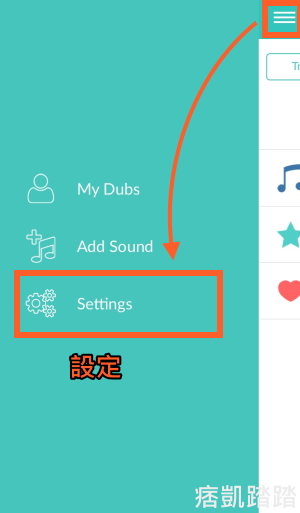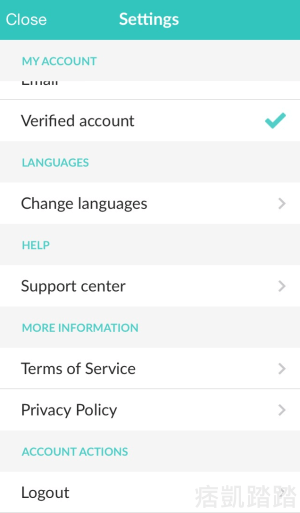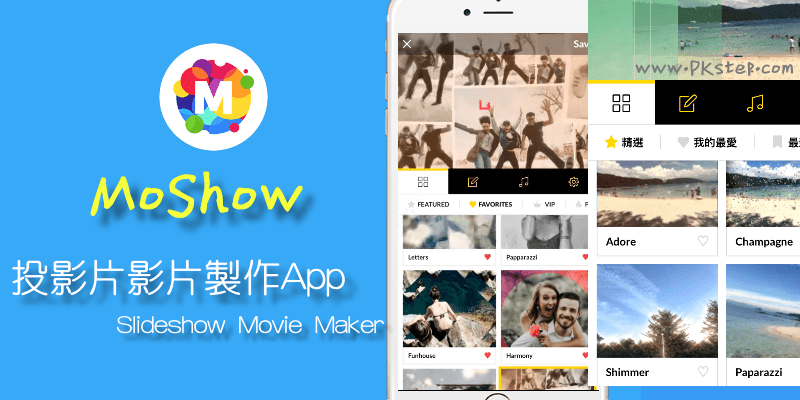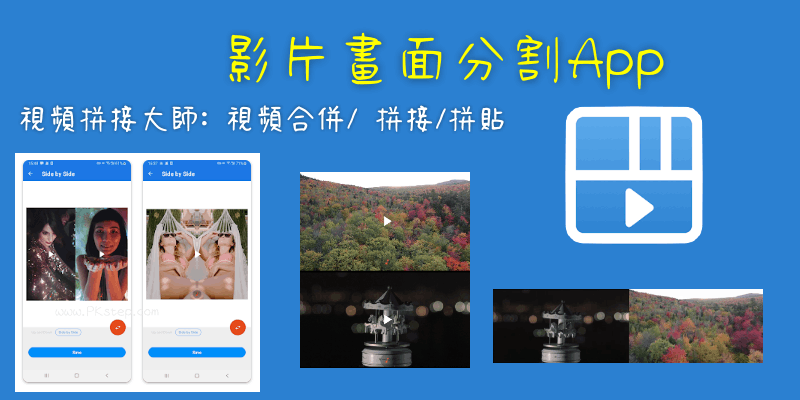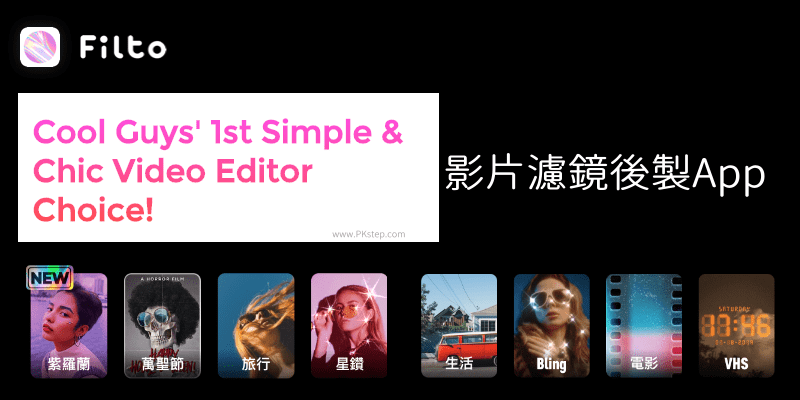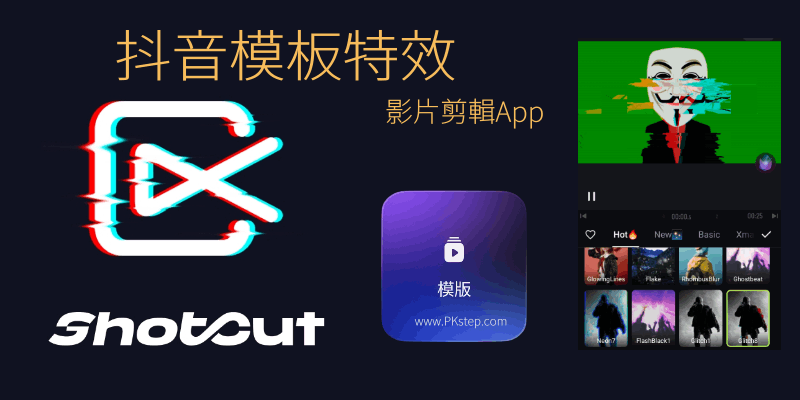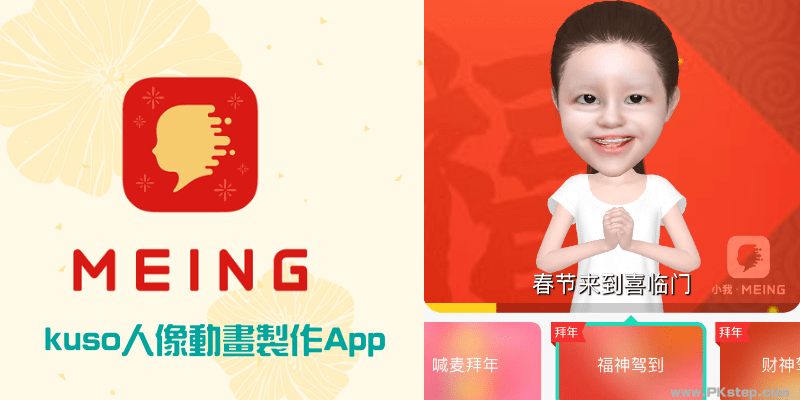最近超火紅的APP Dubsmash 社群,能自拍錄出超好笑的對嘴MV影片、有各式各樣網友分享的搞怪音效、熱門音樂,自行上傳錄製聲音分享、跟著歌手唱歌,添加最愛或分類、拍攝錄影帶等功能。以下對各功能簡單的教學介紹,一起來發揮創意拍出好笑的影片囉!!(支援iOS和Android系統)
Dubsmash APP 下載安裝
♦iOS載點:Dubsmash App(iPhone、iOS)下載
Dubsmash 錄製影片自拍對嘴
前往下載Dubsmash,安裝完成後選擇中文語言。
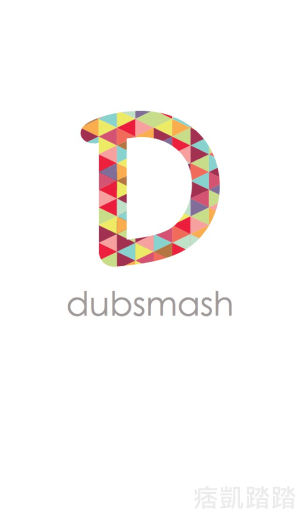
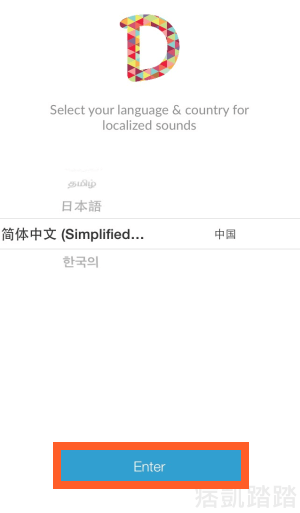
開始錄製對嘴影片!先點一下你要的音樂,進入後開始拍攝影像對嘴囉~
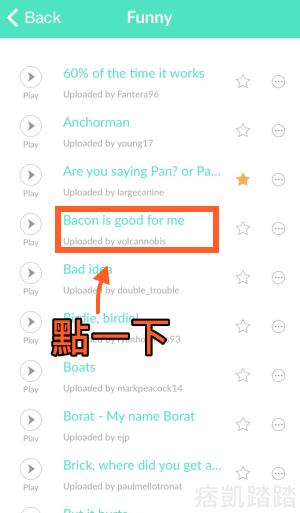
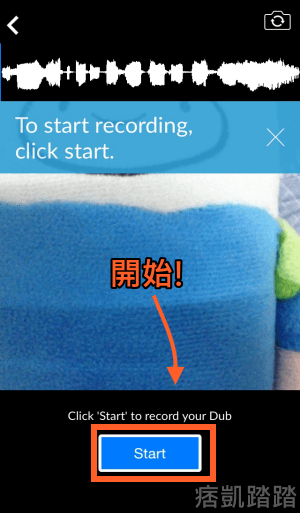
完成之後還可以輸入文字、新增可愛圖片等特效,最後當然是分享給朋友拉!也能存到的手機相簿~
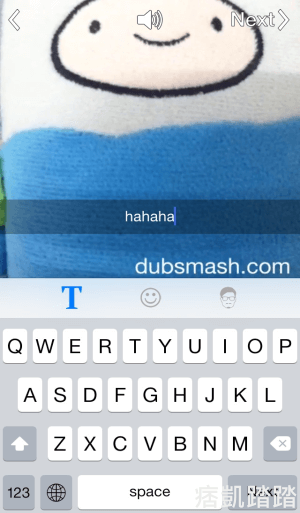
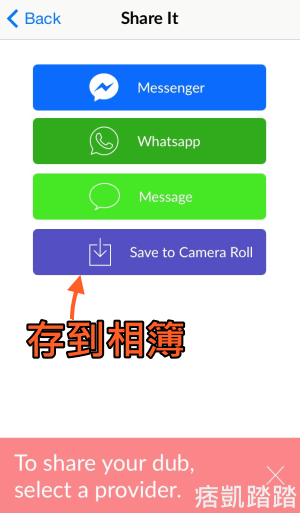
font size=6>Dubsmash基本功能介紹
選擇「Trending」按照分類選擇音效,有love愛、funny有趣、和女生最愛等各種有趣分類;「Late Sounds」為網友最新上傳的音檔,點星星加入最愛,也能將聲音放入自定分類Soundboard中。
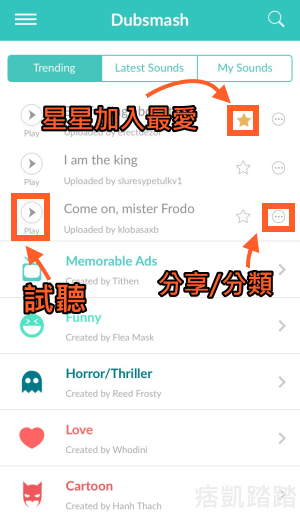
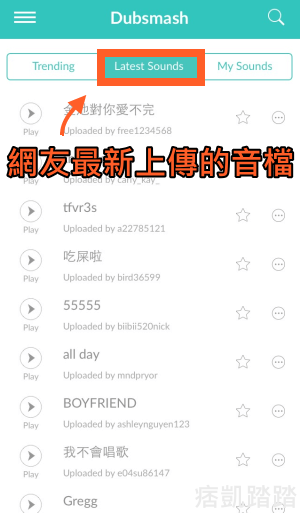
dubsmash Add Soundboard新增聲音分類教學
來到「MY Sounds」可以看到你的最愛和你的自定音樂分類,來看看如何新增類別吧!
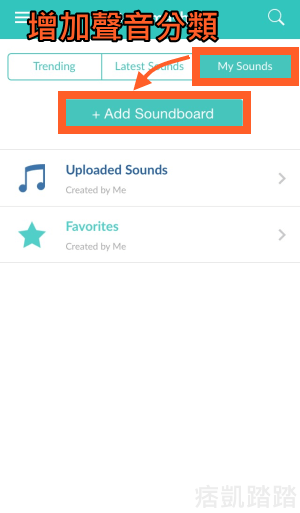
首先第一次使用需先加入會員,輸入信箱、使用者名稱、密碼,簡單完成就完成註冊囉。
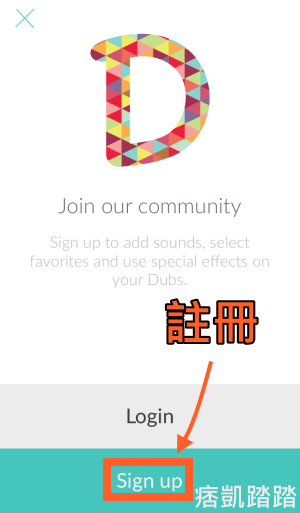
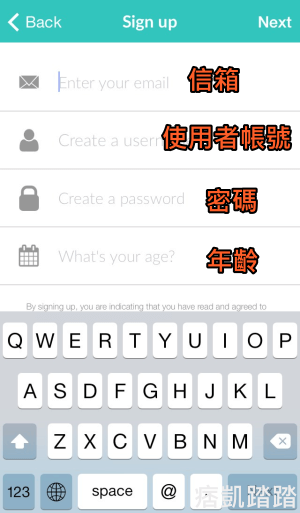
接著再回到Add Soundboard繼續新增分類名稱(至少三個字),輸入後候選擇喜歡的顯示圖示就完成!
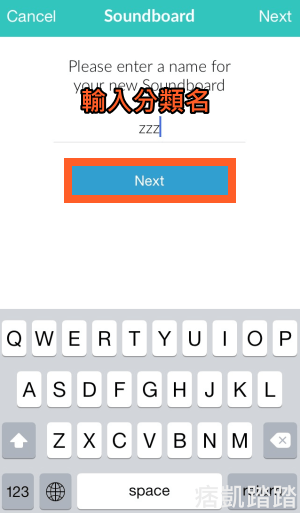
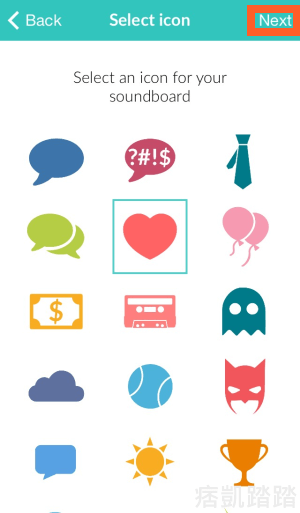
font size=6>Dubsmash 自己新增音效歌曲、配樂、聲音
找不到喜歡的音效對嘴嗎?自己添加一個吧!點左上角「≡」→「Add Sound」,自己錄音或選擇從iTunes、手機本地相簿匯入。

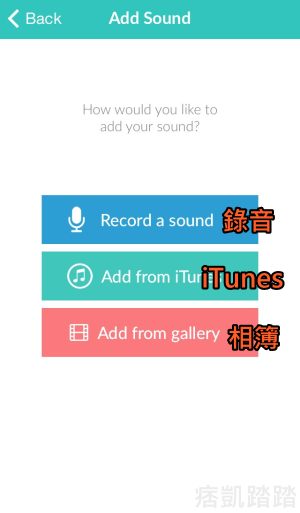
選好歌曲後,開始選要的音效區間;下一步輸入三個標籤Tags。

取好名字就新增成功!之後可以在「My sounds」→「Uploaded Sounds」裡面看到你自製的聲音,錄製影片、刪除或分享。
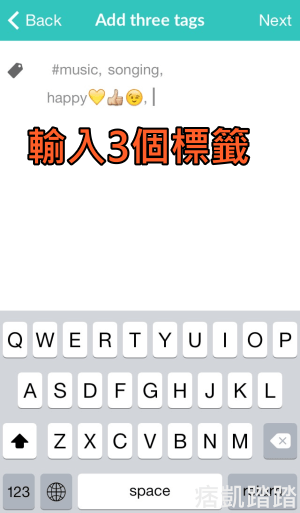
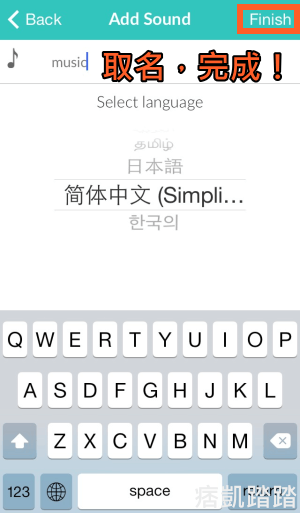
font size=6>Dubsmash 其他設定
左上角「≡」→「Settings設定」,設定帳號、新增語言、登出